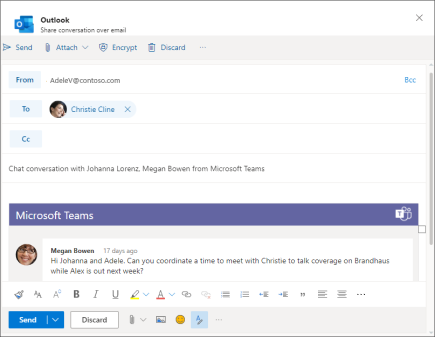Delen met Outlook vanuit Microsoft Teams
U kunt chatberichten delen of gesprekken kanaalen naar Outlook, zonder Teams te verlaten.
Een chatbericht delen vanuit Teams naar Outlook
Vanuit Teams kunt u een kopie van een chatbericht delen als een e-mail naar Outlook.
-
Plaats de muisaanwijzer op het chatbericht dat u wilt delen.
-
Selecteer Meer opties
-
Kies uw geadresseerde(s). U kunt ook bijlagen toevoegen of het bericht aanpassen met vertrouwde e-mailopties.
-
Selecteer
Een kanaalgesprek delen vanuit Teams naar Outlook
In Teams kunt u ook een volledig kanaalgesprek delen als een e-mail naar Outlook.
-
Beweeg de muisaanwijzer over een kanaalbericht of een specifiek bericht in een bericht.
-
Selecteer Meer opties
-
Kies uw geadresseerde(s). U kunt ook kiezen uit aangepaste opties, de onderwerpregel bewerken en bijlagen toevoegen.
-
Selecteer
Opmerking: De functie Delen met Outlook wordt momenteel niet ondersteund op mobiele apparaten.